Легко и полностью удаляйте все содержимое и настройки на iPhone, iPad или iPod.
- Очистить ненужные файлы iPhone
- Очистить кэш iPad
- Очистить iPhone Safari Cookies
- Очистить кэш iPhone
- Очистить память iPad
- Очистить историю iPhone Safari
- Удалить контакты iPhone
- Удалить резервную копию iCloud
- Удалить электронные письма iPhone
- Удалить iPhone WeChat
- Удалить iPhone WhatsApp
- Удалить сообщения iPhone
- Удалить фотографии iPhone
- Удалить плейлист iPhone
- Удалить код ограничения iPhone
Легко и полностью удаляйте все содержимое и настройки на iPhone, iPad или iPod.
Легко и полностью удаляйте все содержимое и настройки на iPhone, iPad или iPod.
- Очистить ненужные файлы iPhone
- Очистить кэш iPad
- Очистить iPhone Safari Cookies
- Очистить кэш iPhone
- Очистить память iPad
- Очистить историю iPhone Safari
- Удалить контакты iPhone
- Удалить резервную копию iCloud
- Удалить электронные письма iPhone
- Удалить iPhone WeChat
- Удалить iPhone WhatsApp
- Удалить сообщения iPhone
- Удалить фотографии iPhone
- Удалить плейлист iPhone
- Удалить код ограничения iPhone
Как эффективно отключить режим инкогнито на iPhone
 Размещено от Лиза Оу / 14 декабря 2023 г. 09:00
Размещено от Лиза Оу / 14 декабря 2023 г. 09:00Привет, ребята! В настоящее время мы выполняем задание по одному из наших основных предметов в школе. Мои одноклассники используют мой iPhone для поиска информации. Именно по этой причине я включил режим инкогнито. Вопрос в том, как отключить режим инкогнито на iPhone? Пожалуйста, помогите мне с этой проблемой. Огромное спасибо заранее!
Режим инкогнито позволяет вам просматривать информацию в Интернете конфиденциально. Однако удобство может привести к катастрофе, если не знать, как его отключить. Но не о чем беспокоиться! Ниже мы перечислим способы отключения инкогнито на iPhone. Пожалуйста, продолжайте.


Список руководств
Часть 1. Как отключить режим инкогнито на iPhone
Отключить инкогнито на iPhone проще простого. Однако на вашем iPhone доступно несколько веб-браузеров. Это всего лишь означает, что существует множество способов отключить режим инкогнито. Некоторые из наиболее часто используемых веб-браузеров на iPhone — Safari и Chrome. Давайте углубимся в них, прокрутив экран вниз. Двигаться дальше.
Вариант 1. Сафари
Первый веб-браузер — Safari. Упомянутый веб-браузер является встроенным в ваш iPhone и другие устройства Apple. Однако в Safari нет функции, называемой режимом инкогнито. Он называет это приватным просмотром. Не волнуйся. У них только одни и те же функции. Они отличаются только названиями. Кроме того, процесс отключения приватного просмотра Safari будет зависеть от версии iOS вашего iPhone. К счастью, мы покажем вам для них разные пути.
Вы хотите отключить режим инкогнито на iPhone, который обеспечивает приватный просмотр? Подробные инструкции по этому процессу смотрите ниже.
Если на вашем iPhone установлена версия iOS 17, откройте Safari . После этого коснитесь Tabs значок в правом нижнем углу основного интерфейса. Позже вы увидите Частный раздел. Все, что вам нужно сделать, это смахнуть вкладку вправо. Вы увидите Числовые вкладки значок. Нажмите Готово значок, чтобы впоследствии применить изменения.
В iOS 16 или более ранней версии откройте приложение Safari. После этого выберите Tabs значок в нижней части экрана. Позже коснитесь значка Частный кнопку, чтобы показать Группы вкладок раздел. Позже, пожалуйста, выберите Числовые вкладки икона. Вы выйдете из режима приватного просмотра и коснетесь значка Готово чтобы применить изменения.
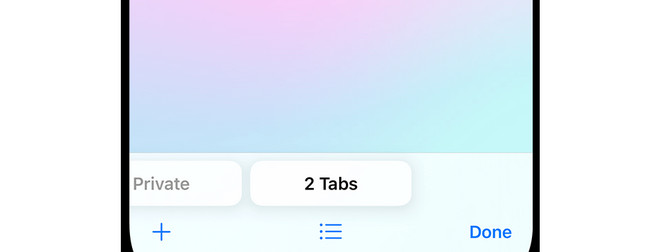
FoneLab iPhone Cleaner — лучший очиститель данных iOS, который может легко стереть все содержимое и настройки или определенные данные на iPhone, iPad или iPod Touch.
- Удалите ненужные данные с iPhone, iPad или iPod touch.
- Стереть данные быстро с одноразовой перезаписью, которая может сэкономить ваше время для большого количества файлов данных.
- Это безопасно и просто в использовании.
Вариант 2. Хром
Ведущей альтернативой Safari на ваших устройствах Apple, таких как iPhone, является Chrome. В отличие от Safari, который поддерживает только приватный просмотр, веб-браузер поддерживает режим инкогнито. Преимущество отключения режима инкогнито в Chrome заключается в том, что он позволяет перемещать только экран. Это действие не закроет ни одну вкладку. Вот как это легко! Для получения дополнительных объяснений о том, как отключить режим инкогнито на Chrome iPhone, см. подробные инструкции ниже.
Шаг 1Пожалуйста, запустите Chrome значок на вашем iPhone. Вам нужно только найти его на экране телефона. После этого веб-страница режима инкогнито станет интерфейсом, который вы увидите. Пожалуйста, выберите Значок вкладки с цифрами в правом нижнем углу экрана. После этого вы будете перенаправлены на новый интерфейс.
Шаг 2В верхней части веб-браузера вы увидите 3 вкладки. Проведите по экрану влево, чтобы переключить режим инкогнито на обычную веб-страницу. Позже, пожалуйста, нажмите на Готово кнопку в правом нижнем углу веб-браузера. Изменения будут применены позже.
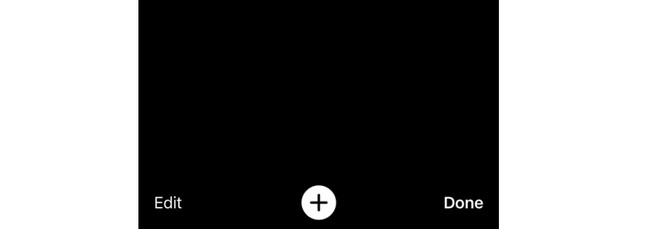
Часть 2. Как почистить iPhone с помощью FoneLab iPhone Cleaner
Слишком большой объем истории посещений, файлов кэша и многого другого в веб-браузерах вашего iPhone приведет к замедлению работы вашего iPhone или возникновению некоторых проблем. Если да, попробуйте FoneLab Очиститель iPhone в освободить место на вашем iPhone! Он предлагает вам 3 основные функции для очистки данных вашего iPhone. Он включает в себя свободное пространство, Стереть все данныеи функции «Стереть личные данные». В процессе вам понадобится только USB-кабель.
FoneLab iPhone Cleaner — лучший очиститель данных iOS, который может легко стереть все содержимое и настройки или определенные данные на iPhone, iPad или iPod Touch.
- Удалите ненужные данные с iPhone, iPad или iPod touch.
- Стереть данные быстро с одноразовой перезаписью, которая может сэкономить ваше время для большого количества файлов данных.
- Это безопасно и просто в использовании.
Хотите использовать этот инструмент для очистки вашего iPhone путем удаления данных? Пожалуйста, ознакомьтесь с подробными инструкциями ниже. Двигаться дальше.
Шаг 1Пожалуйста, нажмите на Бесплатная загрузка нажмите кнопку в этом сообщении, чтобы загрузить инструмент. После этого щелкните загруженный файл, чтобы настроить его. После этого ваш компьютер автоматически запустит программное обеспечение.
Шаг 2Возьмите совместимый USB-кабель и подключите iPhone к компьютеру. Позже вы увидите имя iPhone слева. Нажмите кнопку Свободное пространство кнопка под ним. Пожалуйста, нажмите кнопку Быстрое сканирование кнопка. Вы можете выбрать разделы «Удалить ненужные файлы», «Удалить приложения», «Удалить большие файлы» и «Очистить фотографии».
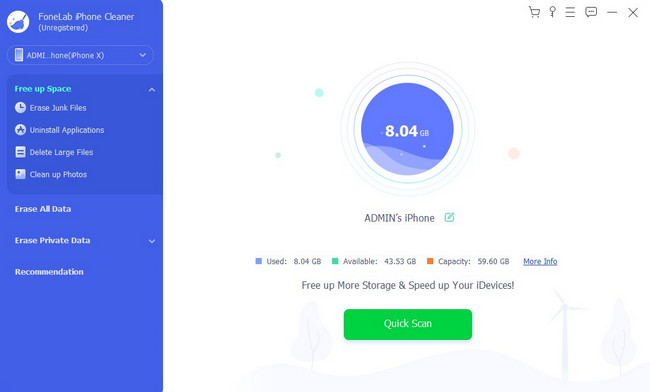
Шаг 3Инструмент просканирует все доступные данные на iPhone. Вам нужно подождать всего несколько секунд. Позже выберите данные, которые вы хотите удалить. Нажмите кнопку Стереть кнопку после этого, чтобы начать процесс удаления.
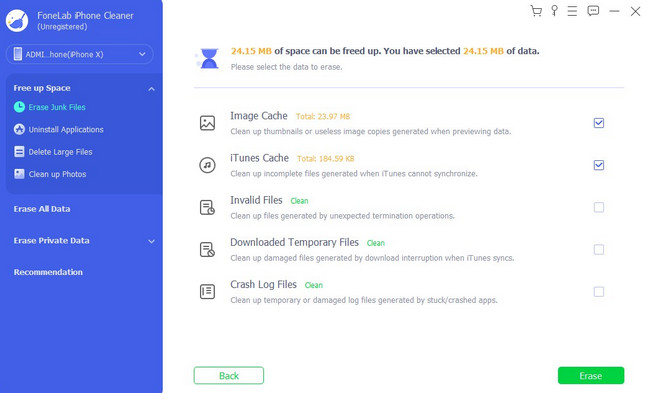
FoneLab iPhone Cleaner — лучший очиститель данных iOS, который может легко стереть все содержимое и настройки или определенные данные на iPhone, iPad или iPod Touch.
- Удалите ненужные данные с iPhone, iPad или iPod touch.
- Стереть данные быстро с одноразовой перезаписью, которая может сэкономить ваше время для большого количества файлов данных.
- Это безопасно и просто в использовании.
Часть 3. Часто задаваемые вопросы о том, как отключить режим инкогнито на iPhone
1. Как включить режим инкогнито в Safari на iPhone?
В iOS 17 откройте приложение Safari на своем iPhone. После этого нажмите значок вкладки в правом нижнем углу основного интерфейса экрана. Проведите по экрану в Частный вкладка, затем коснитесь Значок плюса для поиска веб-сайта или темы. В iOS 16 или более ранних версиях откройте Safari приложение. После этого коснитесь Tabs значок и Числовые вкладки or Домашняя страничка. Он покажет Список групп вкладок, Нажмите Частный кнопку и выберите Готово значку.
2. Насколько конфиденциальен инкогнито?
Когда вы используете режим инкогнито или приватный просмотр, данные или информация в веб-браузерах не сохраняются. После закрытия веб-браузера или его веб-страницы данные будут удалены как на iPhone, так и в веб-браузере. Инкогнито часто используется, когда кто-то другой использует ваш iPhone для поиска или просмотра страниц. Речь идет не о сохранении их информации в вашем веб-браузере или iPhone.
3. Можно ли за вами следить в режиме инкогнито?
Несмотря на то, что в режиме инкогнито другая ваша информация и данные конфиденциальны, избежать веб-отслеживания невозможно. Причина в том, что ваш IP-адрес виден. В этом случае кто-то все равно сможет отслеживать вас, используя эту личную информацию. Вот почему вы должны быть осторожны при использовании режима инкогнито на вашем iPhone. Профессиональные следопыты могут находиться где угодно и атаковать в любое время.
FoneLab iPhone Cleaner — лучший очиститель данных iOS, который может легко стереть все содержимое и настройки или определенные данные на iPhone, iPad или iPod Touch.
- Удалите ненужные данные с iPhone, iPad или iPod touch.
- Стереть данные быстро с одноразовой перезаписью, которая может сэкономить ваше время для большого количества файлов данных.
- Это безопасно и просто в использовании.
Вам понравилось узнавать, как отключить инкогнито на iPhone? Мы надеемся, что вам понравились простые методы, которые мы подготовили для вас. Также мы разместили бонусный сторонний инструмент для очистки вашего iPhone. Это значит освободить место на вашем iPhone, чтобы на нем было больше свободного места. У вас есть еще вопросы, которые крутятся в вашей голове? Пожалуйста, оставьте их в разделе комментариев ниже. Мы будем рады помочь вам в будущем. Спасибо!
